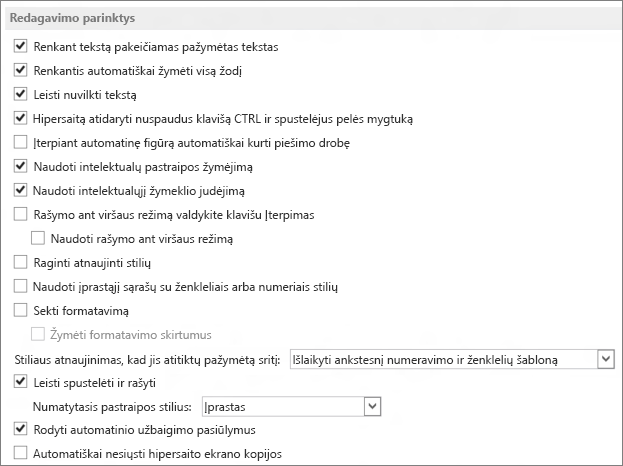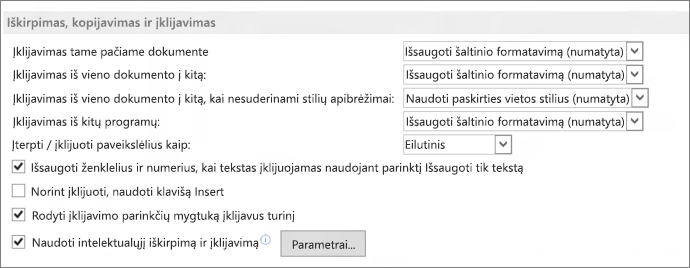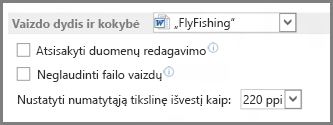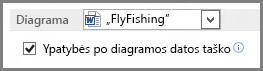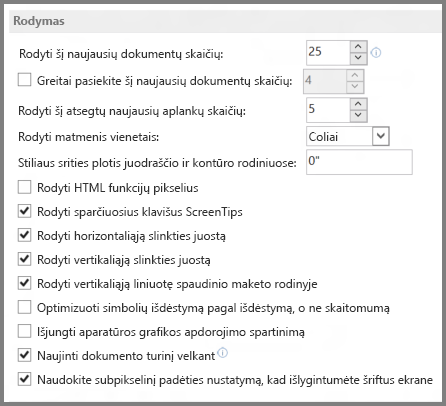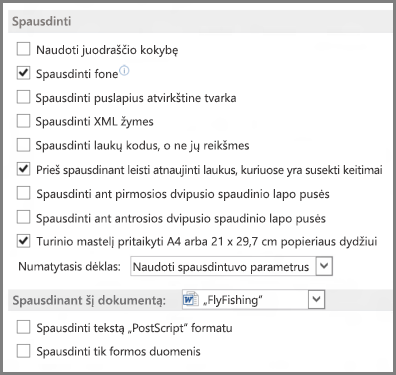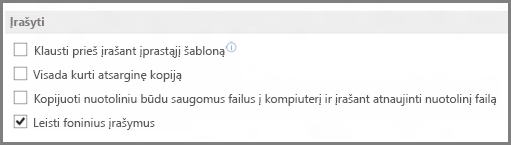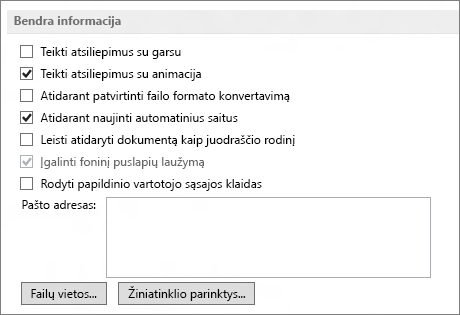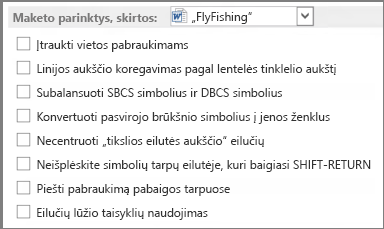Naudokite išplėstines „Word“ parinktis norėdami tinkinti redagavimo užduotis, dokumentų rodymą, spausdinimo nuostatas ir kt.
Norėdami pasirinkti išplėstines „Word“ parinktis, pasirinkite Failas > Parinktys, tada kairiojoje srityje pasirinkite Išplėstinės.
|
Redagavimo parinktys Nustatykite žodžių ir pastraipų žymėjimo, keitimo ir formatavimo būdą. |
|
|
Iškirpimas, kopijavimas ir įklijavimas Pasirinkite, kaip norite įklijuoti turinį ir formatavimą tame pačiame dokumente arba skirtinguose dokumentuose ir programose. |
|
|
Vaizdo dydis ir kokybė Taikykite vaizdo dydžio ir kokybės parametrus atidarytam dokumentui arba visiems naujiems dokumentams. |
|
|
Diagrama Leiskite išlaikyti pasirinktinį formatavimą ir žymas duomenų taškuose, net jei diagrama pasikeičia. |
|
|
Rodyti dokumento turinį Pasirinkite formatavimo, teksto ir vaizdų parinktis. |
|
|
Ekranas Pasirinkite matavimo formatą, rodykite slinkties juostas ir pasirinkite dokumentų, rodomų sąraše Naujausi dokumentai, skaičių. |
|
|
Spausdinimas Optimizuokite dokumento spausdintinės kopijos versijos išvaizdą arba pakeiskite spausdintuvo popieriaus dydį. |
|
|
Įrašyti Įrašykite atsargines kopijas, automatiškai įrašykite šablonų keitimus arba leiskite įrašyti atsargines kopijas. |
|
|
Išlaikyti tikslumą bendrinant šį dokumentą Įsitikinkite, kad dokumento išvaizda išlaikoma, kai bendrinate dokumentą su asmeniu, naudojančiu kitą „Word“ versiją. |
|
|
Bendra informacija Be kitų šioje dalyje esančių parinkčių, galite pakeisti, kur „Word“ įrašo pakeitimus, pasirinkdami Failų vietos. Arba pasirinkite atidaryti dokumentus juodraščio rodinyje. |
|
|
Maketo parinktys, skirtos: Modifikuokite atidaryto dokumento arba visų naujų dokumentų maketą, pvz., simbolių intervalą. |
|